
Excel の ファイル が 開 かない… !?
試 して見たい Excel の セーフモード!!
PCを再起動しても解決しない場合に!?
一応、その手順を書いておこうと思います。
Excelファイルってデータが多くなればファイルサイズが大きくなり、立ち上がりにくくなってしまいますよね…
PCを再起動しても、解消されない場合に試してほしい方法があります。
その方法とは、Excelのセーフモード機能を試してみてほしいんです。
- 【Excelをセーフモード起動する方法】
- 先ず、PCの『スタートボタン』をクリックします。
- 開いたスタートメニューの中から『Excel』を見つけます。
- Excelが見つかったら・・・

キーを押しながらスタートメニューのExcelを『選択』します。
- すると、『Ctrlキーが押されたままになっています。Excelをセーフモードで起動しますか?』との確認ダイアログが開きますので『はい』をクリックします。
- すると、左の画像のようにExcelがセーフモード状態でExcelシートが起動されます。
- セーフモードで開かれたExcelシートをそのままにして置いて、開くことが出来なかったエクセルを普段通り開いてみますと左の画像のようにセーフモードで開かれています。
時間が許すのであれば、このセーフモード機能を使用したことで、改善がなされているのを確認するために、セーフモードファイルを閉じて普段通りにファイルの起動をした時、ちゃんと立ち上がってくれるのを確認しておいてほしいですね。
もし、普段通りの起動では、やはり、ダメな場合にはMicrosoft Officeの修復を試みてくださいね。










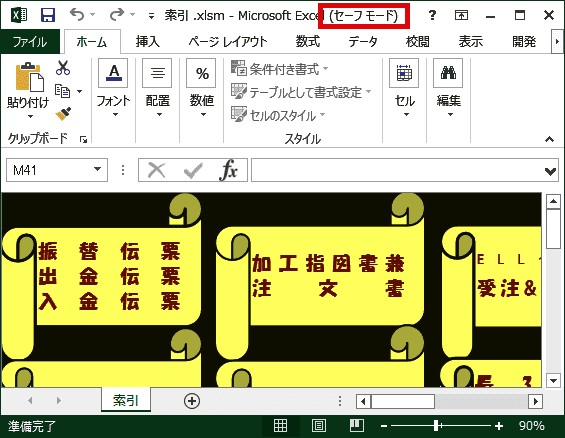



























※コメント投稿者のブログIDはブログ作成者のみに通知されます